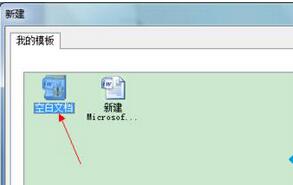具體方法如下:
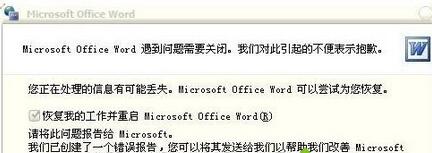
方法一:
第一種方法的原理就是刪除隱藏的“罪魁禍首”----Normal文件
1、打開“控制面板”;
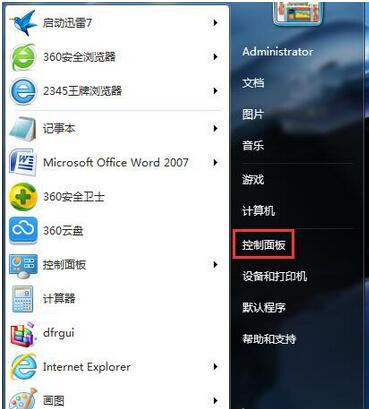
2、在“控制面板”中,點擊“工具”--》“文件夾選項”;
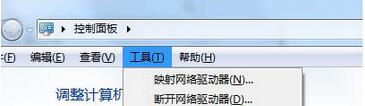
3、在彈出的“文件夾選項”對話框中,切換到“查看”選項--》“隱藏文件和文件夾”,將其設置為“顯示隱藏的文件、文件夾和驅動器”,這樣所有隱藏的文件都能顯示出來;
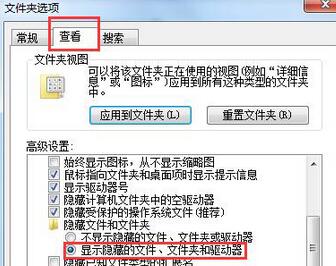
4、然後在地址欄上輸入“C:Documents and SettingsAdministratorApplication DataMicrosoftTemplates”,此時就會顯示Normal字樣的文件;
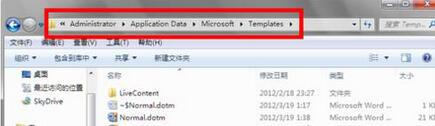
5、此時,將Normal字樣的文件全部刪掉即可。
方法二:
1、若第一個方法沒用,這時就要使用第二個方法,其目的就是為了進入安全模式。
打word文件後,在出現的發送錯誤報告對話框時,選擇“不發送”,這時word將以安全模式打開;
2、在這個已經打開的word文檔中,在菜單欄中,新建一個空白文檔;
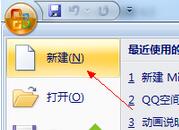
3、在彈出的對話框,點擊“我的模板”;
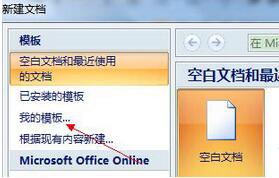
4、刪除“空白文檔”,關閉word後再重新打開即可。